iOSの内蔵辞書を活用してサクサク調べる。

オンライン辞書で分からない単語を調べる時に、どのように検索していますか? オンライン辞書サイ…
こちらは中国語学習者用にまとめたものなので、英語のオンライン辞書については、上記を参考に追加してください。
iPhoneやiPadなどのiOS端末には、内蔵辞書が組み込まれています。メモ帳などでテキストを選択すると出てくるメニューにある「辞書」がそうです。
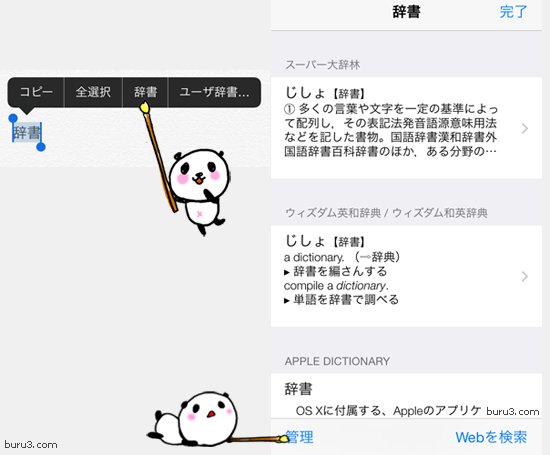
メニューの辞書をタップすると、画像のように意味を調べることが出来ます。初期状態で「スーパー大辞林」「ウィズダム英和・和英辞典」「APPLE DICTIONARY」が入っています。さらに左下の「管理」から辞書を追加することも可能です。
ただ、内蔵辞書は普通の辞書のように、単語を入力して検索することが出来ません。これではちょっと不便。どうせならオフライン辞書として利用したいです。
[ad#co-1]
内蔵辞書を検索するアプリを使おう!
Appストアには、内蔵辞書を検索できるアプリがいくつかあります。その中から、私が気に入ったものを紹介したいと思います。私のオススメは「MyFind」です。
Off Search
現在はAppストアからなくなってしまいました。
とてもシンプルな内蔵辞書検索アプリです。
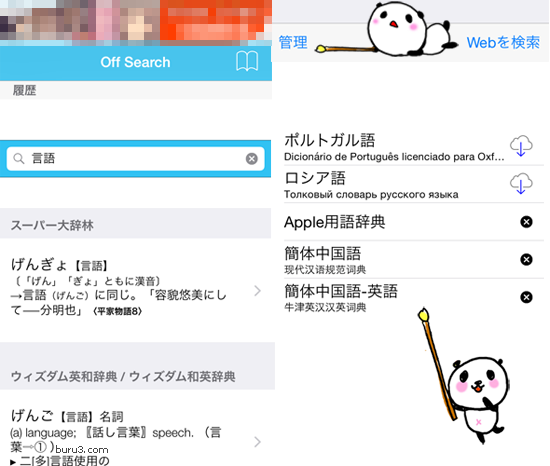
アプリを起動して、調べたい単語を入力するだけです。[>]をタップをすると、各辞書で詳細を確認できます。広告は上部に表示されるので、気になりません。辞書を追加したい場合は、[管理]をタップして必要な辞書をダウンロードして下さい。ここでは「现代汉语规范词典」と「牛津英汉汉英词典」を追加しました。
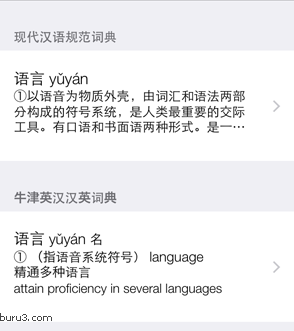
「语言」を検索すると、追加した2つの中国語辞書で調べることが出来ました。発音機能はありませんが、オフライン辞書として十分活用できます。
MyFind
辞書やネットショップ、マップなどで検索する機会が多い方には、このアプリがオススメです。あらゆる検索作業がMyFindで完結します。
初回起動時に初期設定が自動で行われます。インストール済みの辞書が対応していれば、自動で登録されます。私の場合は「大辞林」「角川類語新辞典」「小学館 中日・日中辞典」は自動登録され、EBPocket無料版は手動で登録する必要がありました。
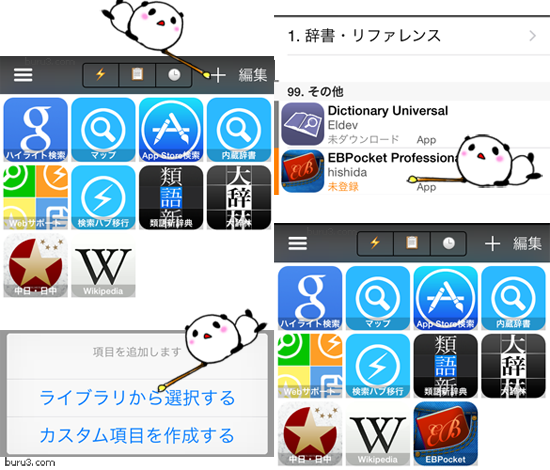
右上の「+」をタップ→「ライブラリから選択する」→「1.辞書・リファレンス」へ進み、「99.その他」のEBPocket Professionalをタップして登録して下さい。無料版もURLスキーム(ebpocket://)は同じなので大丈夫です。ライブラリにないものは、「カスタム項目を作成する」から自分で設定、登録します。
MyFindの使い方は簡単です。「検索したいワードを入力」→「調べたい辞書やサイトのアイコンをクリック」これだけです。
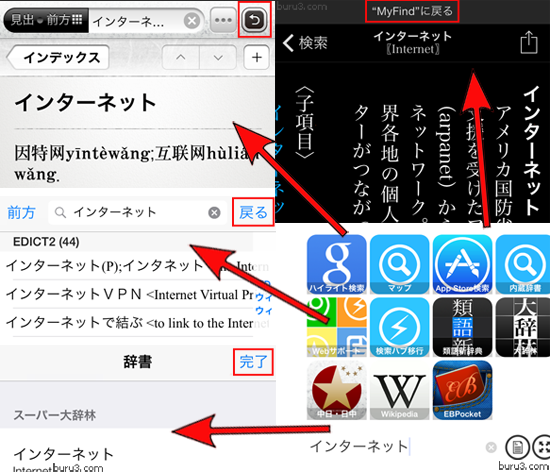
上は4つの辞書で「インターネット」を調べた例です。赤枠で囲んだ部分をタップすれば、MyFindの画面に戻れます。各辞書アプリを起動して調べるよりも、はるかに素早く検索できます。
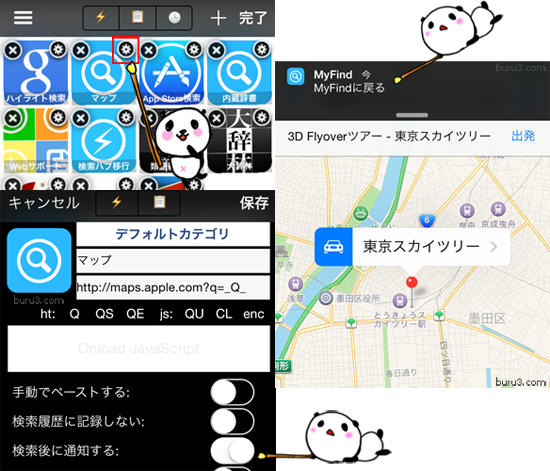
マップ(Googleマップ)は戻ることが出来ないので、編集をタップ→マップの赤枠部分をタップして下さい。[X印]は削除ができます。[検索後に通知する]をONにすると、通知センターに「MyFindに戻る」が表示されます。
中国語学習の場合、[カスタム項目を作成する]より、以下を追加すると便利です。
| 百度 | http://www.baidu.com/s?wd=_Q_ |
|---|---|
| 百度百科 | http://baike.baidu.com/search?word=_Q_ |
| 百度词典 | http://dict.baidu.com/s?wd=_Q_ |
| 维基百科(簡体字) | http://zh.m.wikipedia.org/wiki/_Q_ |
| 维基百科(繁体字) | http://zh.m.wikipedia.org/zh-tw/_Q_ |
| BitEx中国語辞書 | http://bitex-cn.com/?m=Dic&a=search&dickeyword=_Q_ |
上記を登録しただけでは、ワンクリックでMyFindのホーム画面へ戻れませんので、lookup()を追加してください。
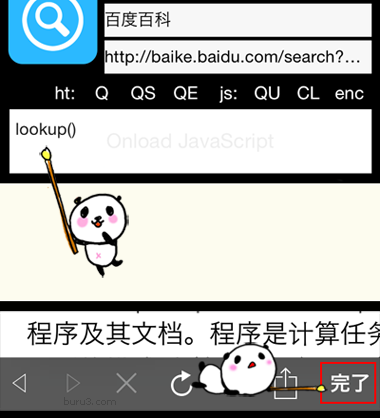
そうすると、画面右下の「完了」をタップすることで戻れるようになります。[ライブラリから選択する]より追加できる、Weblio日中中日や北辞郎も、lookup()を記述することにより、ワンクリックで戻れるようになります。


